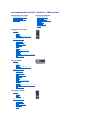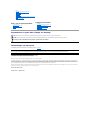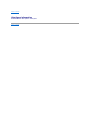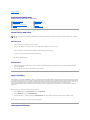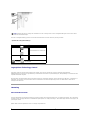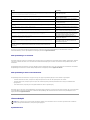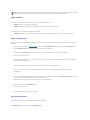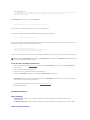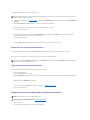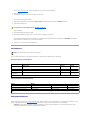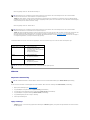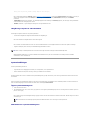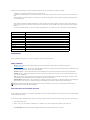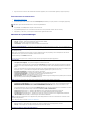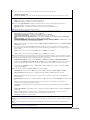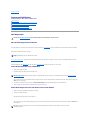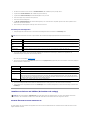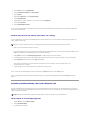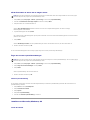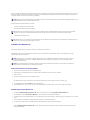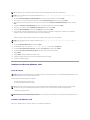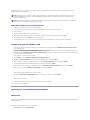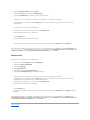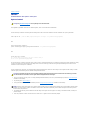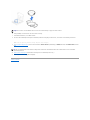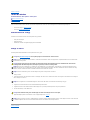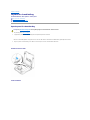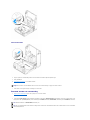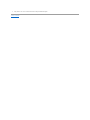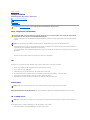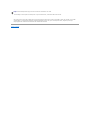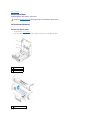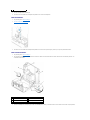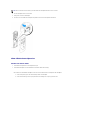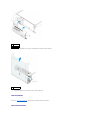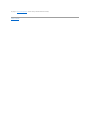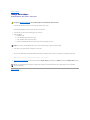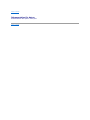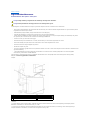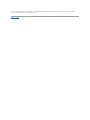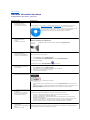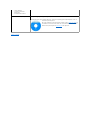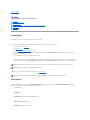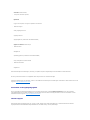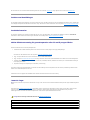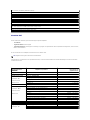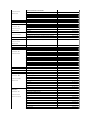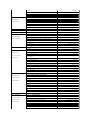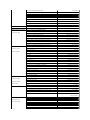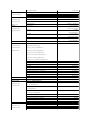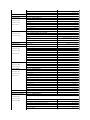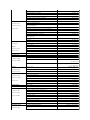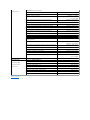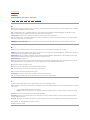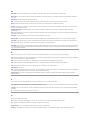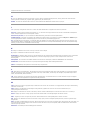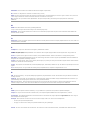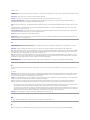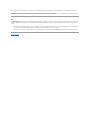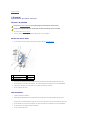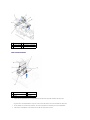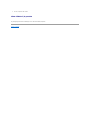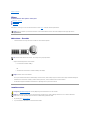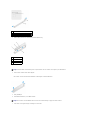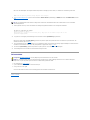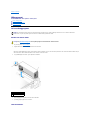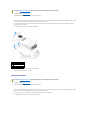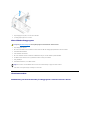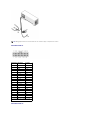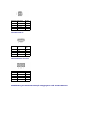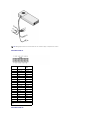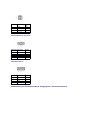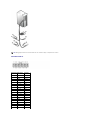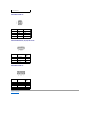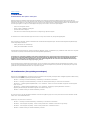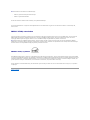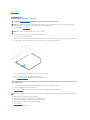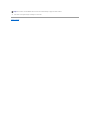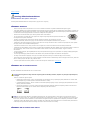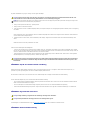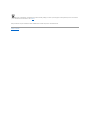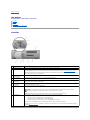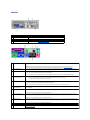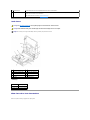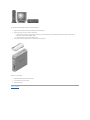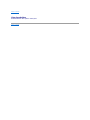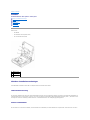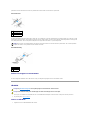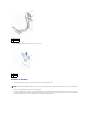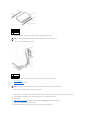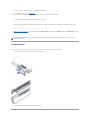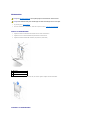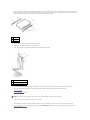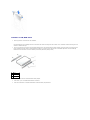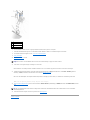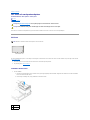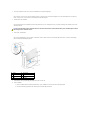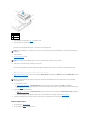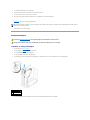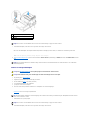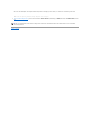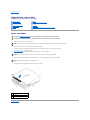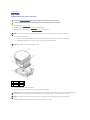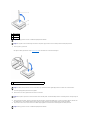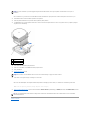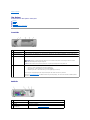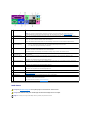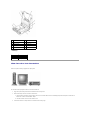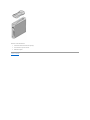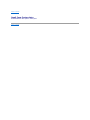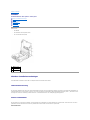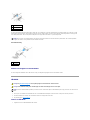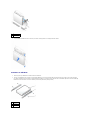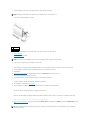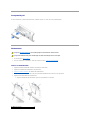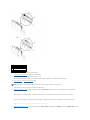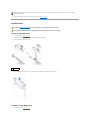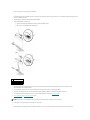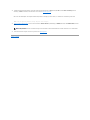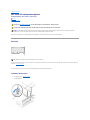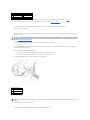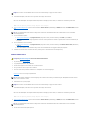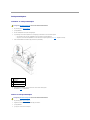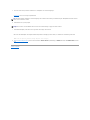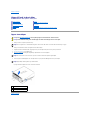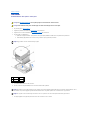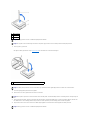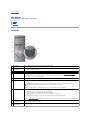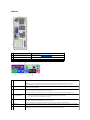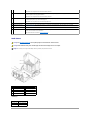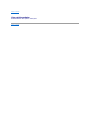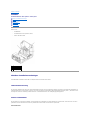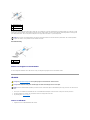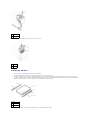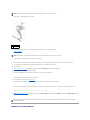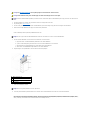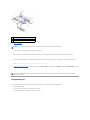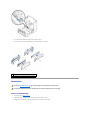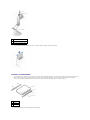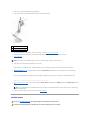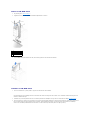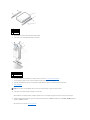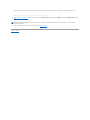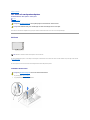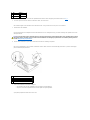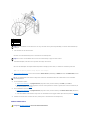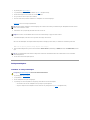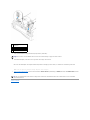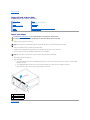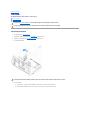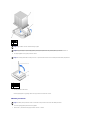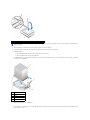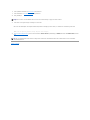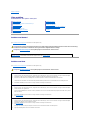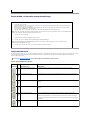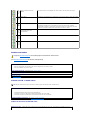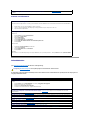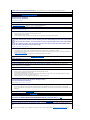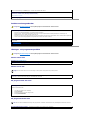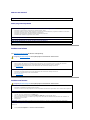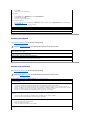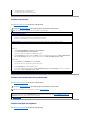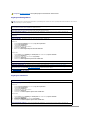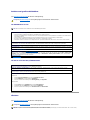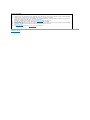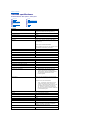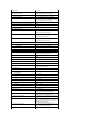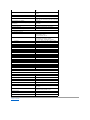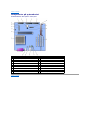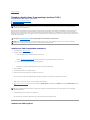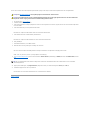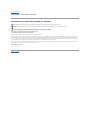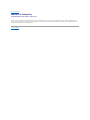AnvändarhandbokförDell™OptiPlex™GX60-system
Dokumentationfördatorn
Sökaefterinformationomdatorn
Tekniska specifikationer
Komponenterpåsystemkortet
Rengöradatorn
Avancerade funktioner
StartafrånenUSB-enhet
Hyper-Threading
Omkopplarinställningar
LegacySelect Technology Control
Hantering
Lösenordsskydd
Strömbrytare
Energisparfunktioner
Säkerhet
Systeminställningar
Small Form-Factor-dator
Om datorn
l Framifrån
l Bakifrån
l Inuti datorn
l Sättafastochtabortdatorstativet
Läggatillochtabortdelar
l Innan du startar
l Öppnadatorkåpan
l Batteri
l Brytareförchassiintrång
l Kontrollpanelen
l Enheter
l I/O-panel
l Minne
l PCI-kort och serieportsadaptrar
l Nätaggregat
l Processor
l Systemkort
l
Telephony Applications Programming Interface
(TAPI)
l Stängadatorkåpan
Liten bordsdator
Om datorn
l Framifrån
l Bakifrån
l Inuti datorn
l Sättafastochtabortdatorstativet
Läggatillochtabortdelar
l Innan du startar
l Öppnadatorkåpan
l Batteri
l Brytareförchassiintrång
l Kontrollpanelen
l Enheter
l I/O-panel
l Minne
l PCI-kort och serieportsadaptrar
l Nätaggregat
l Processor
l Systemkort
l
Telephony Applications Programming Interface
(TAPI)
l Stängadatorkåpan
Liten minitornsdator
Om datorn
l Framifrån
l Bakifrån
l Inuti datorn
Läggatillochtabortdelar
l Innan du startar
l Öppnadatorkåpan
l Batteri
l Brytareförchassiintrång
l Kontrollpanelen
l Enheter
l I/O-panel

Kommentarer av typen Obs!, Viktigt! och Varning!
Förkortningarochakronymer
Enfullständiglistaöverförkortningarochakronymerfinnsi"Ordlistan".
OmduharköptenDell™nSeries-datorgällerintedeninformationidettadokumentsomröroperativsystemetMicrosoft®Windows®.
Informationenidettadokumentkanändrasutanföregåendevarning.
©2001–2003DellComputerCorporation.Medensamrätt.
ÅtergivninginågonformutanskriftligttillståndfrånDellInc.ärsträngtförbjuden.
Varumärkensomåterfinnsidennatext:Dell, DELL-logotypen, OptiPlex, Inspiron, Dimension, Latitude, Dell Precision, DellNet och Dell OpenManageärvarumärkensomtillhörDellInc.;
Intel, Pentium och Celeron ärregistreradevarumärkensomtillhörIntelCorporation; Microsoft, Windows NT, MS-DOS och WindowsärregistreradevarumärkensomtillhörMicrosoft
Corporation; IBM och OS/2ärregistreradevarumärkensomtillhörInternationalBusinessMachinesCorporation;NetWare och Novell ärregistreradevarumärkensomtillhörNovell,
Inc.SomENERGYSTARpartnerharDellInc.följtENERGYSTAR-riktlinjernaförenergieffektivitetfördenhärprodukten.
Övrigavarumärkenkananvändasidokumentetsomhänvisningtillantingendeenhetersomgöranspråkpåvarumärkenaellerderasprodukter.DellInc.friskriversigfrånallt
ägarintresseavandraänföretagetsegnavarumärkenochmärkesnamn.
Modeller: DHP, DHS och DHM
November20039R323Rev.A04
l Minne
l PCI-kort och serieportsadaptrar
l Nätaggregat
l Processor
l Systemkort
l
Telephony Applications Programming Interface
(TAPI)
l Stängadatorkåpan
Dator- och programvaruproblem
Lösaproblem
Avanceradfelsökning
Fåhjälp
Ytterligare information
Ordlista
Varning!Säkerhetsinstruktioner
Ergonomiska datorvanor
Föreskrifter
Garanti och returpolicy
Obs! Kommentareravdenhärtypeninnehållerviktiginformationsomhjälperdigattfåutdetmestaavdatorn.
Viktigt! UnderViktigt!hittarduinformationompotentiellskadapåmaskinvaranellerdataförlust,samthurduundvikerdetta.
Varning! visarpåenpotentiellriskföregendoms-, personskadorellerdödsfall.

TillbakatillInnehåll
Avancerade funktioner
AnvändarhandbokförDell™OptiPlex™GX60-system
StartafrånenUSB-enhet
Minnesnyckel
1. SättiminnesnyckelnienUSB-port och starta om datorn.
2. NärF12 = Boot Menu(F12=Startmeny)visasidetövrehögrahörnetavskärmentryckerdupå<F12>.
EnhetenidentifierasavsystemetsBIOSochalternativetförUSBFlashläggstillpåstartmenyn.
3. VäljdetnummersomvisasbredvidUSB-enhetenpåstartmenyn.
DatornstartarfrånUSB-enheten.
Diskettenhet
1. Inaktiveradeninbyggdadiskettstyrenhetengenomattöppnasysteminställningarna,gåtillintegreradeenheterochinaktiveradiskettgränssnittet
genomattväljaOff (Av).
2. Anslut USB-diskettenheten,sättienstartdiskettochstartaomdatorn.
Hyper-Threading
Hyper-Threading,ellersimultanflertrådskörning(SMT),ärenIntel®-tekniksomkanförbättradatornsprestandagenomattenfysiskmikroprocessorfungerar
somtvålogiskamikroprocessorersomkanutföravissauppgiftersamtidigt.DetrekommenderasattduanvänderoperativsystemetMicrosoft®Windows®XP
ServicePack1(SP1)ellerettsenareoperativsystemeftersomWindowsXPharoptimeratsförattutnyttjaHyper-Threading-tekniken.Mångaprogramkandra
nytta av Hyper-Threading-tekniken.VissaprogramharemellertidinteoptimeratsförHyper-Threadingvilketinnebärattenuppdateringfrån
programvarutillverkarenkanbehövas.KontaktaprogramvarutillverkarenochbeomuppdateringarochinformationomhurHyper-Threadinganvändsmed
programmet.
SåhärkontrollerarduomHyper-Threadingäraktiveratpådatorn:
1. KlickapåStart,högerklickapåDenhärdatornochklickapåEgenskaper.
2. KlickapåMaskinvaraochsedanpåEnhetshanteraren.
3. Klickapåplustecknet(+)bredvidprocessortypeniEnhetshanteraren. Om Hyper-Threadingäraktiveratvisasprocessorntvågångerilistan.
Du kan aktivera eller inaktivera Hyper-Threadingisysteminställningarna.
Omkopplarinställningar
StartafrånenUSB-enhet
Lösenordsskydd
Hyper-Threading
Strömbrytare
Omkopplarinställningar
Energisparfunktioner
LegacySelect Technology Control
Säkerhet
Hantering
Systeminställningar
Obs! OmduvillstartafrånenUSB-enhetmåsteenhetenvarastartbar.Försäkradigomattenhetenärstartbar(läsdokumentationensommedföljde
enheten).

Duändrarenomkopplarinställninggenomattdralossdesskontaktfrånstiftenochsedansättaidenpådeangivnastiften.
Systemkortetsomkopplarinställningar
LegacySelect Technology Control
LegacySelectTechnologyControlerbjuderlösningarmedkomplett,delviselleringetstödföräldreversioner,baseratpåvanligaplattformar,
hårddiskavbildningarochprocedurerisupportavdelningar.Administratörensköterdettaviasysteminställningarna,DellOpenManage™ITAssistantellerDell™
anpassadförinstalleradintegration.
MedLegacySelectkanadministratöreraktiveraellerinaktiveraportarochmedieenheterelektroniskt,inklusiveseriellaportar,USB-portar, en parallellport, en
diskettenhet, PCI-kortplatser och PS/2-kontakter.Portarochmedieenhetersominaktiverasskaparledigaresurser.Dumåstestartaomdatornföratt
ändringarnaskaträdaikraft.
Hantering
Alert Standard Format
ASFärenDMTF-standardsomspecificerarteknikerförvarningaromproblem"föreoperativsystemstart"ellervid"operativsystemsaknas".Detärutformatför
attskapavarningarvidmöjligasäkerhets- ochfeltillståndnäroperativsystemetärivilolägeellerstängsav.ASFersättertidigareteknikerförvarningaromatt
operativsystem saknas.
OptiPlexGX60harstödförföljandeASFversion1.0-varningarochfjärrfunktioner:
Viktigt! Kontrolleraattdatornäravstängdochattsladdarnaintesitterieluttageninnanduändraromkopplarinställningarna.Annarskandetskada
datornellerfåoförutseddaföljder.
Omkopplare
Inställning
Beskrivning
PSWD
(grönomkopplare)
(standard)
Lösenordsfunktionernaäraktiverade.
Lösenordsfunktionernaärinaktiverade.
RTCRST
Återställningavrealtidsklockan
omkopplad inteomkopplad

Om du vill ha mer information om Dells ASF-implementeringläserduASFUser'sGuide(ASFAnvändarhandboken) och ASF Administrator's Guide (ASF
Administratörshandbok),somfinnspåwebbplatsenförDellSupportpåadressensupport.euro.dell.com.
Dell OpenManage IT Assistant
ITAssistantkonfigurerar,hanterarochövervakardatorerochandraenheteriettföretagsnätverk.ITAssistanthanterartillgångar,konfigurationer,händelser
(varningar)ochsäkerhetfördatorersomärutrustademedstandardadministrationsprogram.DetstöderinstrumentationsomföljerSNMP-, DMI- och CIM-
standarderna.
DellOpenManageClientInstrumentation,sombyggerpåDMIochCIM,ärtillgängligtfördatorn.OmduvillhainformationomITAssistantläserduhandboken
Dell OpenManage IT Assistant User's GuidesomfinnspåwebbplatsenförDellSupportpåadressensupport.euro.dell.com.
Dell OpenManage Client Instrumentation
DellOpenManageClientInstrumentationärettprogramsomgördetmöjligtförfjärrhanteringsprogramsomITAssistantattgöraföljande:
l Kommaåtinformationomdatorn,exempelvishurmångamikroprocessorerdenharochvilketoperativsystemsomanvänds
l Övervakadatornsstatus,exempelvisgenomattlyssnaefteröverhettningsvarningarfråntemperaturmätareellervarningaromhårddiskfelfrån
lagringsenheter
l Ändradatornsstatus,exempelvisgenomattuppdateraBIOSellerutföraenfjärravstängning
EtthanteratsystemärettsystemmedDellOpenManageClientInstrumentationkonfigureratiettnätverksomanvänderITAssistant.Omduvillhainformation
omDellOpenManageClientInstrumentationläserduhandbokenDell OpenManage Client Instrumentation User's GuidesomfinnspåwebbplatsenförDell
Supportpåadressensupport.euro.dell.com.
Lösenordsskydd
Systemlösenord
Varning
Beskrivning
Datorhölje:ChassisIntrusion– Physical Security Violation/Chassis Intrusion – Physical
SecurityViolationEventCleared(Chassiintrång–
fysisksäkerhetsöverträdelse/Chassiintrång
– denfysiskasäkerhetsöverträdelsenharåterställts)
Datornshöljeharöppnatsellersåharvarningenför
chassiintrångåtgärdats.
BIOS:CorruptBIOS/CorruptBIOSCleared(SkadatBIOS/skadatBIOSharåterställts)
SystemetsBIOSharskadatsellersåharskadori
systemetsBIOSåtgärdats.
Start:FailuretoBoottoBIOS(DetgårinteattstartaBIOS)
The BIOS did not complete loading upon initiation
(BIOS laddades inte klart vid initieringen)
Lösenord:SystemPasswordViolation(Obehörigtutnyttjandeavsystemlösenordet)
Systemlösenordetärogiltigt(varningenvisasefter
tremisslyckadeförsök).
Processor: CPU DOA Alert/CPU DOA Alert Cleared (CPU DOA-varning/CPU DOA-varningen har
åtgärdats)
Processorn fungerar inte som den ska.
Anrop(heartbeats):EntityPresence(Enhetsnärvaro)
Periodiskaanropskickasförattverifierasystemets
närvaro.
Temperatur: Generic Critical Temperature Problem/Generic Critical Temperature Problem
Cleared(Allvarligttemperaturproblem/allvarligttemperaturproblemharåtgärdats)
Datornstemperaturärinteinomgränsvärdenaeller
såharetttemperaturproblemåtgärdatsidatorn.
Spänning:GenericCriticalVoltageProblem/GenericCriticalVoltageProblemCleared
(Allvarligtspänningsproblem/allvarligtspänningsproblemharåtgärdats)
Spänningenfråndeinbyggda
spänningsregulatorernaärinteinomgränsvärdena
ellersåharettspänningsproblemåtgärdats.
Nätaggregat:CriticalPowerSupplyProblem/
CriticalPowerSupplyProblemCleared(Allvarligtproblemmednätaggregatet/allvarligt
problemmednätaggregatetharåtgärdats
Spänningenidatornsnätaggregatärinteinom
gränsvärdenaellersåharettproblemmed
nätaggregatetåtgärdats.
Avkylningsenhet: Generic Critical Fan Failure/Generic Critical Fan Failure Cleared
(Allvarligtproblemmedavkylningsfläkten/allvarligtproblemmedavkylningsfläktenhar
åtgärdats)
Fläkthastigheten(rpm,varvperminut)liggerinte
inomtillåtnagränserellersåharproblemetmed
fläkthastighetenåtgärdats.
Anslutningar: Ethernet Connectivity Enabled/
Ethernet Connectivity Disabled (Aktiverad Ethernet-anslutning/inaktiverad Ethernet-
anslutning)
Ethernet-anslutningenäraktiveradellerinaktiverad.
Viktigt! Ävenomlösenordgerettvisstskyddförinformationenpådatornärdeinteidiotsäkra.Omduvillhaännuhögresäkerhetbörduskaffaoch
användaytterligaresäkerhetsfunktioner,exempelviskrypteringsprogram.

Möjligainställningar
Dukaninteändraellerangeettnyttsystemlösenordomnågotavföljandetvåalternativvisas:
l Enabled (Aktiverad) – Ettsystemlösenordhartilldelats.
l Disabled (Inaktiverat) – Systemlösenordetharinaktiveratsavenomkopplarinställningpåsystemkortet.
Dukanbaratilldelaettsystemlösenordnärföljandealternativvisas:
l Not Enabled (Inte aktiverad) – Ingetsystemlösenordhartilldelatsochlösenordsomkopplarenpåsystemkortetäriaktiveratläge(standard).
Tilldelaettsystemlösenord
Omduvilllämnafältetutanatttilldelanågotsystemlösenordtryckerdupå<Tabb>eller<Skift><Tabb>förattgåtillettannatfältellerpå<Esc>innandu
slutförsteg5.
1. Öppnasysteminställningarna (se "Systeminställningar") och kontrollera att Password Status(Lösenordsstatus)ärinställdpåUnlocked(Olåst).
2. Markera System Password(Systemlösenord)ochtrycksedanpåvänster- ellerhögerpilen.
AlternativetändrastillEnter Password(Angelösenord)följtavetttomtfältinomhakparenteser,därdukanskrivain32tecken.
3. Skrivindetnyasystemlösenordet.
Dukananvändaupptill32tecken.Omduvilltabortettteckennärduskriverinlösenordettryckerdupå<backstegstangenten>ellervänsterpilen.
Lösenordetärinteskiftlägeskänsligt.
Vissatangentkombinationerkaninteanvändas.Omduförsökerskrivainensådankombinationhörsettpip.
Närduskriverintecknen(ellertryckerpåmellanslags-tangentenförettblanksteg)visasenplatshållareförvartochettavdemifältet.
4. Tryckpå<Retur>.
Omdetnyasystemlösenordetärkortareän32teckenfyllshelafältetimedplatshållare.AlternativetändrastillVerify Password(Bekräftalösenord)
följtavännuetttomtfältinomhakparenteser,därdukanskrivain32tecken.
5. Bekräftalösenordetgenomattskrivaindetännuengångochtrycksedanpå<Retur&rt;.
LösenordsinställningenändrastillEnabled (Aktiverad).
6. Avslutasysteminställningarna.
Lösenordsskyddetträderikraftnärdustartaromdatorn.
Skrivainsystemlösenordet
Närdustartarellerstartaromdatornvisasnågonavföljandeledtexterpåskärmen.
Om Password Status(Lösenordsstatus)ärinställdpåUnlocked(Olåst):
Viktigt! Omdulåterdatornvaraigångnärduintesitterviddenochinteanvändernågotsystemlösenord,elleromdulämnardatornolåstsåattnågon
kaninaktiveralösenordetgenomattändraenomkopplarinställning,kanvemsomhelstkommaåtinformationenpåhårddisken.

Type in the password and
- press<ENTER>toleavepasswordsecurityenabled(skrivinlösenordetochtryckpåreturförattlåtalösenordsskyddetvaraaktivt).
- press<CTRL><ENTER>todisablepasswordsecurity(tryckpåCtrl+Returförattinaktiveralösenordskyddet).
Enterpassword(Angelösenord):
Om Password Status(Lösenordsstatus)ärinställdpåLocked(Låst):
Typethepasswordandpress<Enter>(AngelösenordochtryckpåRetur).
Omduhartilldelatettinstallationslösenordgodtardatorndetävensomsystemlösenord.
Omduskriverinettfelaktigtellerofullständigtsystemlösenordvisasföljandemeddelandepåskärmen:
**Incorrectpassword(Felaktigtlösenord).**
Omduskriverinettfelaktigtellerofullständigtsystemlösenordenandragångvisassammameddelandepåskärmenigen.Tredjegångenduskriverinett
felaktigtellerofullständigtsystemlösenordvisasföljandemeddelande:
**Incorrectpassword(Felaktigtlösenord).**
Numberofunsuccessfulpasswordattempts(Antalmisslyckadeförsök):3
Systemhalted!(Systemstopp!)Mustpowerdown(Stängerned).
Ävenefterattduharstängtavdatornochstartatdenigenvisasföregåendemeddelandevarjegångduskriverinettfelaktigtellerofullständigtlösenord.
Tabortellerändraettbefintligtsystemlösenord
1. Öppnasysteminställningarna (se "Systeminställningar") och kontrollera att Password Status(Lösenordsstatus)ärinställdpåUnlocked(Olåst).
2. Starta om datorn.
3. Skrivinsystemlösenordetnärduombedsgöradet.
4. Tryckpå<Ctrl><Retur>förattinaktiveradetbefintligasystemlösenordet.
5. Kontrollera att Not Enabled(Inteaktiverad)visasföralternativetSystem Password(Systemlösenord).
Om Not Enabled(Inteaktiverad)visasharsystemlösenordettagitsbort.OmNot Enabled(Inteaktiverad)intevisastryckerdupå<Alt><b>föratt
startaomdatornochuppreparsedansteg3tillochmed5.
Omduvilltilldelaettnyttlösenordföljerduinstruktionernai"Tilldelaettsystemlösenord".
6. Avslutasysteminställningarna.
Installationslösenord
Möjligainställningar
l Enabled (Aktiverad) – Tillåterinteattdutilldelarinstallationslösenord.Användaremåsteangeettinstallationslösenordförattändra
systeminställningarna.
l Not Enabled (Inte aktiverad) – Tillåterattdutilldelarinstallationslösenord.Lösenordsfunktionenäraktiveradmeningetlösenordhartilldelats.
Tilldelaettinstallationslösenord
Obs! DukananvändaPassword Status(Lösenordsstatus)medSystem Password(Systemlösenord)ochSetup Password(Installationslösenord)för
attytterligareskyddadatornfrånotillåtnaändringar.

Installationslösenordetkanvarasammasomsystemlösenordet.
1. Öppnasysteminställningarna (se "Systeminställningar") och kontrollera att Setup Password(Installationslösenord)ärinställtpåNot Enabled (Inte
aktiverat).
2. Markera Setup Password(Installationslösenord)ochtrycksedanpåvänster- ellerhögerpilen.
Duombedsskrivainochbekräftalösenordet.Omduskrivernågototillåtetteckenhörsettpip.
3. Skrivinochbekräftalösenordet.
NärduharbekräftatlösenordetändrasinställningenSetup Password(Installationslösenord)tillEnabled(Aktiverad).Nästagångduöppnar
systeminställningarnauppmanasduattangeinstallationslösenordet.
4. Avslutasysteminställningarna.
ÄndringariSetup Password(Installationslösenord)träderikraftomedelbart(dubehöverintestartaomdatorn).
Användadatornmedettaktiveratinstallationslösenord
NärduöppnarsysteminställningarnaäralternativetSetup Password(Installationslösenord)markeratochduombedsskrivainlösenordet.
Omduinteskriverinkorrektlösenordkandubaravisa,meninteändra,alternativisysteminställningarna.
Tabortellerändraettbefintligtinstallationslösenord
Omduvilländraettbefintligtinstallationslösenordmåsteduvetavadlösenordetär.
1. Öppnasysteminställningarna.
2. Skrivininstallationslösenordetvidledtexten.
3. Markera Setup Password(Installationslösenord)ochtrycksedanpåvänster- ellerhögerpilenföratttabortdetbefintligainstallationslösenordet.
InställningenändrastillNot Enabled (Inte aktiverad).
Omduvilltilldelaettnyttinstallationslösenordföljerduinstruktionernai"Tilldelaettsystemlösenord".
4. Avslutasysteminställningarna.
Inaktiveraettlösenordsomduharglömtochangeettnyttlösenord
1. Öppnadatorkåpan.
2. TabortdenomkopplingskontaktsomärmärktPSWDfrånomkopplaren.
Obs! Omdebådalösenordenärolikakanduanvändainstallationslösenordetsomettalternativtsystemlösenord.Systemlösenordetkandockinte
användasiställetförinstallationslösenordet.
Obs! DukananvändaPassword Status(Lösenordsstatus)medSystem Password(Systemlösenord)ochSetup Password(Installationslösenord)för
attytterligareskyddadatornfrånotillåtnaändringar.
Viktigt! Dettaraderarbådesystem- ochinstallationslösenordet.
Varning! Innandutarbortdatorkåpanläserdusäkerhetsinstruktionerna.

Avsnittet "Omkopplarinställningar"innehållerinformationomhurduhittarlösenordsomkopplaren.
3. Stängdatorkåpan.
4. Återanslutdatornochkringutrustningentilleluttagenochstartadem.
Dettainaktiverardebefintligalösenorden.
5. Öppnasysteminställningarna och kontrollera att Setup Password(Installationslösenord)ärinställtpåDisabled (Inaktiverad).
6. Avslutasysteminställningarna.
7. Öppnadatorkåpan.
8. SätttillbakaomkopplingskontaktenförPSWD.
9. Sätttillbakadatorkåpanochkopplaindatornochandraenhetertilleluttagenochstartadem.
Dettaåteraktiverarlösenordsfunktionen.NärduöppnarsysteminställningarnavisasbådalösenordsinställningarnasomNot Enabled (Inte aktiverad).
Lösenordsfunktionenäraktiverad,meningetlösenordhartilldelats.
10. Tilldela ett nytt system- och/ellerinstallationslösenord.
Strömbrytare
DukananvändaACPI-funktionenförattkonfigurerafunktionenföroperativsystemenWindows2000ochWindowsXP.
StrömbrytarfunktionermedACPIaktiverat
StrömbrytarfunktionermedACPIinaktiverat
Energisparfunktioner
Dukankonfigureradatornsåattmindreströmanvändsnärduintearbetarviddatorn.Dustyrenergiförbrukningenviaoperativsystemetpådatornochmed
hjälpavvissaalternativinställningarisysteminställningarna.Dessaperiodermedlägreströmförbrukningkallasför"energisparlägen".
l Vänteläge.Närdatornförsättsiväntelägeminskasenergiförbrukningen,ellersåstängsströmtillförselnav,fördeflestakomponenternaidatorn,
inklusiveavkylningsfläktarna.Systemminnetäremellertidfortfarandeaktivt.
Varning! Innandutarbortdatorkåpanläserdusäkerhetsinstruktionerna.
Viktigt! Stängalltidavdatornpåkorrektsättomdetärmöjligt.
Åtgärd
Resultat
Datornärigång
och ACPI aktiverat
Datornäri
vänteläge
Datornär
avstängd
Tryckpå
strömbrytaren
Datornförsättsiväntelägeellerstängsav(beroendepåinställningarnai
operativsystemet)
Datorn startas
Datorn startas
Hållinströmbrytaren
i6sekunder*
Datornstängsav
Datornstängsav
Datorn startas
Obs! *Omduanvänderströmbrytarenförattstängaavdatornkanduförloradata.Användbaraströmbrytarenförattstängaavdatornomoperativsystemetinte
svarar.
Åtgärd
Resultat
DatornärigångochACPIinaktiverat
Datornäriuppehållsläge
Datornäravstängd
Tryckpåströmbrytaren
Datornstängsavomedelbart
Datornstängsavomedelbart
Datorn startas
Hållinströmbrytareni6sekunder*
Datornstängsav
Datornstängsav
Datorn startas
Obs! *Omduanvänderströmbrytarenförattstängaavdatornkanduförloradata.Användbaraströmbrytarenförattstängaavdatornomoperativsystemetinte
svarar.

DettaenergisparlägestödsinteiMicrosoftWindowsNT®4.0.
l Viloläge.Närdatornförsättsivilolägeminskasenergiförbrukningenmaximaltgenomattallinformationisystemminnetskrivstillenhårddiskvarefter
strömtillförselntillsystemetbryts.Närdatorngårurdettaenergisparlägestartassystemetomochinformationeniminnetåterställs.Arbetetåterupptas
sedanpåsammaplatssomdådatornförsattesiviloläge.
DettaenergisparlägestödsinteiWindowsNT4.0.
l Avsluta.Närdettaenergisparlägeanvändsbrytsallströmtilldatornförutomenytterstlitenmängd.Sålängedatornäranslutentilletteluttagkanden
startasautomatisktellerfrånenfjärranslutendator.AlternativetAutoPowerOn(Automatiskstart)isysteminställningarna kan exempelvis ha
definieratssåattdatornstartasautomatisktvidenvisstidpunkt.Nätverksadministratörenhardessutommöjlighetattfjärrstartadindatormedhjälpav
enenergihanteringshändelse,tillexempelRemoteWakeUp(Fjärrstart).
Inedanståendetabellvisasenlistameddeolikaenergisparlägena,liksomenkortbeskrivningavhurduaktiverardatornfrånrespektiveläge.
Säkerhet
Skyddmotchassiintrång
Denhärfunktionenidentifieraromchassitöppnasochvarnaranvändaren.SåhärändrarduinställningenförChassis Intrusion(Chassiintrång):
1. Öppnasysteminställningarna(se"Systeminställningar").
2. TryckpånedåtpilenförattgåtillalternativetSystem Security(Systemsäkerhet).
3. Tryckpå<Retur>förattöppnapopup-menynföralternativetSystem Security(Systemsäkerhet).
4. TryckpånedåtpilenförattgåtillinställningenChassis Intrusion(Chassiintrång).
5. Tryckpåblankstegstangentenförattväljaeninställning.
6. Avslutasysteminställningarna.
Möjligainställningar
l Enabled (Aktiverad) – OmdatornshöljeöppnasändrasinställningentillDetected(Upptäckt)ochföljandevarningsmeddelandevisasunderstartrutinen
vidnästauppstart:
Obs! Allakomponentersomärinstalleradeidatornmåstehastödfördenhärfunktionenellerhanödvändigadrivrutinerförattkunnaförsättasi
vänteläge.Merinformationfinnsidokumentationenförrespektivekomponent.
Obs! Allakomponentersomärinstalleradeidatornmåstehastödfördenhärfunktionenellerhanödvändigadrivrutinerförattkunnaförsättasi
viloläge.Merinformationfinnsidokumentationenförrespektivekomponent.
Energisparläge
Startmetoder (Windows 2000 och XP)
Försättadatornivänteläge
l Tryckpåströmbrytaren
l Automatisk start
l Rörpåellerklickamedmusen
l Tryckpåentangentpåtangentbordet
l USB-enhetsaktivitet
l Energihanteringshändelse
Viloläge
l Tryckpåströmbrytaren
l Automatisk start
l Energihanteringshändelse
Avsluta
l Tryckpåströmbrytaren
l Automatisk start
l Energihanteringshändelse
Obs! Merinformationomenergisparfunktionernafinnsidokumentationenföroperativsystemet.
Obs! NärinstallationslösenordetäraktiveratmåstedukännatilldetförattkunnaåterställainställningenförChassis Intrusion(Chassiintrång).

Varning!Coverwaspreviouslyremoved.(Varning!Kåpanharvaritborttagen.)
OmduvillåterställainställningenDetected(Upptäckt)öppnardusysteminställningarna. Vid alternativet Chassis Intrusion(Chassiintrång)tryckerdupå
vänster- ellerhögerpilenförattmarkeraReset(Återställ)ochväljersedanEnabled (Aktiverat), Enabled-Silent (Aktiverat-Tyst) eller Disabled
(Inaktiverat).
l Enabled-Silent (Aktiverat-Tyst) (standard) – OmdatorkåpanöppnasändrasinställningentillDetected(Upptäckt).Detvisasingetvarningsmeddelande
understartsekvensennästagångdatornstartas.
l Disabled (Inaktiverat) – Ingenintrångsövervakningskerochingameddelandenvisas.
Hänglåsringochplatsförsäkerhetskabel
Användnågonavföljandemetoderförattfysisktskyddadatorn:
l Användenbarthänglåsellerhänglåsmedsäkerhetskabelmedhänglåsringen.
Omdubaraanvänderetthänglåsförhindrarduattdatornöppnas.
Omduanvänderensäkerhetskabelsomvirasruntettfastföremåltillsammansmedetthänglåsförhindrarduattdatornkanflyttasavobehöriga.
l Kopplaettstöldskydd(finnsihandeln)tillsäkerhetslåsuttagetpåbaksidanavdatorn.
Stöldskyddskablarbeståroftaaventvinnadmetallkabelmedtillhörandelåsochnyckel.Dendokumentationsommedföljerenheteninnehåller
instruktioner om hur du installerar den.
Systeminställningar
Användsysteminställningarnaföratt:
l Angealternativsomärtillgängligaföranvändare,tillexempeldatum,tidochsystemlösenord
l Läsadetaktuellaminnesutrymmetellerangevilkentypavhårddisksomärinstallerad
Dellrekommenderarattduskriverutskärmarnamedsysteminställningarna(tryckpå<PrintScreen>)ellerskriveruppinformationensåattdukankommaåt
den vid behov.
Innanduanvändersysteminställningarnamåsteduvetavilkatyperavdiskettenheterochhårddiskarsomärinstalleradepådatorn.Duhittarinformationom
detta i den tillverkningsrapport som levererades med datorn eller i onlinemappen Dell Accessories.
Öppnasysteminställningarna
1. Starta eller starta om datorn.
2. NärmeddelandetPress <F2> to Enter Setup (Tryckpå<F2>förattöppnasysteminställningarna)visasidetövrehögrahörnetavskärmentryckerdu
på<F2>medengång.
OmduväntarförlängeochMicrosoft®Windows®-logotypenvisasbörduväntatillsskrivbordetiWindowsharaktiverats.Därefterstängerduavdatorn
ochförsökerigen.
Skärmbildernaisysteminställningarna
Obs! Innanduköperenstöldskyddsenhetbördukontrolleraattdengårattanslutatilluttagetförsäkerhetskabelnpådatorn.
Obs! Dokumentationensommedföljdeoperativsystemetinnehållerinformationomhurdustängeravdatornpårättsätt.

Skärmarnamedsysteminställningarvisaraktuellkonfigurationsinformationfördatorn.Informationenärindeladifyragrupper:
l Title (Rubrik) – Rutanlängstupppåallaskärmarsomvisardatornsnamn
l Computer data (Datorinformation) – Tvårutornedanförrubrikensomvisardatornsmikroprocessor,L2-cache,servicenummerochversionsnummerför
BIOS
l Options (Alternativ) – Enbläddringsrutasomvisaralternativsomangerdatornskonfiguration,inklusiveinstalleradmaskinvara,energisparfunktioner
ochsäkerhetsfunktioner
Fältentillhögeromalternativeninnehållerinställningarellervärden.Defältsomdukanändraärljusare.Defältsomduintekanändra(eftersomde
angesavdatorn)ärmindreljusa.Om<Retur>visastillhögeromettalternativkandutryckapå<Retur>förattöppnaenpopup-meny med ytterligare
alternativ.
l Key functions (Tangentfunktioner) – Enradmedrutorlängstnedpåallaskärmar,somvisartangenterochhurdefungerarförsysteminställningarna
Startsekvens
Dukananvändadenhärfunktionenomduvilländraordningpådeenhetersomdatornstartarfrån.
Möjligainställningar
l Normal – (Endasttillgängligfördenaktuellastartprocessen)Datornförsökerstartaienlighetmeddenenhetsordningsomangettsi
systeminställningarna.
l Diskette Drive (Diskettenhet) – Datornförsökerstartafråndiskettenheten.Omdetintegårattstartafråndendiskettsomsitteridiskettenheten,eller
omdetintefinnsnågondiskettienheten,visasettfelmeddelande.
l Hard Drive(Hårddisk)– Datornförsökerstartafråndenprimärahårddisken.Omingetoperativsystemfinnspåenhetenvisasettfelmeddelande.
l CD Drive (CD-enhet) – DatornförsökerstartafrånCD-enheten.OmdetintefinnsnågonCD-skivaienheten,elleromingetoperativsystemfinnspå
CD:n, visas ett felmeddelande.
l PXE – Närdatornstartartryckerdupå<F3>förattöppnaenmenydärdukanväljametodförattstartafrånennätverksserver.Omingenstartrutin
frånnätverksservernkananvändasförsökerdatornattstartafrånnästaenhetistartsekvensen.
l USB Flash Device (USB Flash-enhet) – SättiminnesenhetenienUSB-portochstartaomdatorn.NärF12=BootMenu(Startmeny)visaslängstupptill
högerpåskärmentryckerdupå<F12>.NyckelnidentifierasavsystemetsBIOSochalternativetförUSB-nyckelnläggstillpåstartmenyn.
Ändrastartsekvensfördenaktuellauppstarten
DukananvändadenhärfunktionenomduexempelvisvillstartafrånCD-enhetenförattköraDellDiagnostics,menangeattdatornskastartafrånhårddisken
närdiagnostiktesternaärfärdiga.
OmduväntarförlängeochWindows-logotypenvisasbörduväntatillsskrivbordetiWindowsharaktiverats.Därefterstängerduavdatornochförsökerigen.
1. Starta eller starta om datorn.
2. NärF2 = Setup, F12 = Boot Menu(F2=Inställningar,F12=Startmeny)visasidetövrehögrahörnetavskärmentryckerdupå<F12>.
Menyn Boot Device(Startenheter)visasochallatillgängligastartenhetervisas.Bredvidvarjeenhetfinnsettnummer.
Keys (Tangenter)
Åtgärd
<Tabb>ellernedåtpil
Flyttartillnästafält.
<Shift>,<tabb>elleruppåtpil
Flyttartillföregåendefält.
bakåtpilellerframåtpil
Bläddrarigenomalternativeniettfält.Imångafältkanduävenskrivainönskatvärde.
<PgDn> eller <PgUp>
Rullarigenomhjälpinformationen.
<Retur >
Öppnardetvaldafältetspopup-menyföralternativ.
blanksteg, <= > eller <- >
Bläddrarigenomalternativeniettfält(idetmarkeradefältetspopup-meny).
<Alt> <x>
Avslutarsysteminställningarnautanattstartaomdatornochåterställerdatorntillstartrutinen.
<Alt> <b>
Avslutarsysteminställningarna,startaromdatornochimplementerarallaändringarsomduharutfört.
<Alt> <d>
Återställerdetvaldaalternativettilldessstandardinställning.
<Alt> <f>
Återställerallasysteminställningartillstandardkonfigurationen.
Obs! OmduvillstartafrånenUSBFlash-enhetmåsteenhetenvarastartbar.Försäkradigomattenhetenärstartbar(läsdokumentationensom
medföljdeenhetenellerbesöktillverkarenswebbplats).

3. Angenumretfördenenhetsomskaanvändasfördenaktuellauppstarten,meninteförframtidauppstarter,längstnedpåmenyn.
Ändrastartsekvensförframtidastarter
1. Öppnasysteminställningarna.
2. AnvändpiltangenternaförattmarkeraalternativetBoot Sequence(Startsekvens)ochtryckpå<Retur>förattöppnapopup-menyn.
3. Tryckpåuppåt- ochnedåtpilarnaförattflyttailistanmedenheter.
4. Tryckpåblankstegstangentenomduvillaktiveraellerinaktiveraenenhet(aktiveradeenhetervisasmedenbock).
5. Tryckpåplus(+)ellerminus(–) förattflyttaenmarkeradenhetuppåtellernedåtilistan.
Alternativförsysteminställningar
Obs! Skrivuppdenaktuellastartsekvensenomduskulleviljaåterställaden.
ACPowerRecovery(Återställningefterströmavbrott) – Avgörvadsomhändernärströmmenslåspåigen.
l Off (Av) (standard) – Datornförbliravstängdnärströmmenkommertillbaka.
l On(På) – Datornstartarnärströmmenkommertillbaka.
l Last (Senaste) – Datornåtergårtilldenstatussområddenärströmmenbröts.
Asset Tag (Inventariebeteckning) – Visar datorns inventariebeteckning (som kan programmeras av kunden), om en inventariebeteckning
har tilldelats.
Auto Power On (Automatisk start) – Angervidvilkentidochpåvilkadagariveckandatornskastartasautomatiskt.Dukanväljavarjedag
ellermåndagtillfredag.
Tiden anges i 24-timmarsformat (timmar:minuter).Duändrarstarttidengenomatttryckapåhöger- ellervänsterpilarnaförattökaeller
minskasiffrornaellergenomattskrivainönskadtidifältenfördatumochtid.
StandardinställningenärDisabled (Inaktiverad).
Denhärfunktionenfungerarinteomdustängeravdatornmedenförgreningsdosaellerspänningsutjämnare.
CPU-information
l CPU Speed (CPU-hastighet) – Den processorhastighet med vilken datorn startar.
Tryckpåvänster- ellerhögerpilenförattväxlaalternativetCPU Speed (CPU-hastighet) mellan den inbyggda processorns hastighet
(standard)ochenlägrekompatibelhastighet.Ändringaridenhärinställningenträderikraftomedelbart(dubehöverintestartaom
datorn).
Omduvillväxlamellandeninbyggdaprocessornshastighetochdenandrakompatiblahastighetennärdatornkörsireallägetrycker
dupå<Ctrl><Alt><\>.(Omduinteharetttangentbordföramerikanskengelskatryckerdupå<Ctrl><Alt><#>.)
l Bus Speed (Busshastighet) – Hastighetenförprocessornssystembuss.
l Processor ID (Processor-ID) – Tillverkarensidentifieringskod(er)fördeninstalleradeprocessorn.
l Clock Speed (Klockhastighet) – Denhastighetvidvilkenprocessorn/processorernakörs.
l Cache Size (Cachestorlek) – StorlekenpåprocessornsL2-cache.
l Hyper-Threading – MeddenhärinställningenkanduaktiveraellerinaktiveraHyper-Threading-teknikföroperativsystemmedstödför
Hyper-Threading.StandardinställningenärDisabled (Inaktiverat).
Obs! OmdatornharenprocessorsomstöderHyper-Threading visas alternativet Hyper-Threadingöverstilistan.
Enhetskonfiguration –
l Diskette Drive A (Diskettenhet A) – Dentypavdiskettenhet/diskettenhetersomfinnsidatorn.Vidennormalkabelkonfigurationär
Diskette Drive A (startdiskettenheten) den 3,5-tumsdiskettenhetsomärinstalleradidetöverstaexternaenhetsfacket.Detvå
alternativenär3.5 Inch, 1.44 MB (3,5 tum, 1,44 MB) och Not Installed (Inte installerad).
EventuellabandstationervisasinteföralternativetDiskette Drive A.Omtillexempelendiskettenhetochenbandstationäranslutna
tilldiskettenhetensgränssnittskabelväljerdualternativet3.5 Inch, 1.44 MBförDiskette Drive A.
l Primary Drive 0(Primärenhet0)– Identifierar IDE-hårddiskensomärkoppladtillIDE1-kontaktenpåsystemkortet.
l Primary Drive 1(Primärenhet1)– Identifierar IDE-enhetensomärkoppladtillIDE2-kontaktenpåsystemkortet.
l Secondary Drive 0(Sekundärenhet0)– IdentifierardenenhetsomäranslutentillenhetensomärkoppladtillIDE1-datakabeln.
l Secondary Drive 1(Sekundärenhet1)– IdentifierardenenhetsomäranslutentillenhetensomärkoppladtillIDE2-datakabeln.
l IDE Drive UDMA (IDE-enhet UDMA) – Definierarlägetförallainstalleradehårddiskar.
Obs! DetmåstefinnasenIDE-enhetsomärkoppladtilldetprimäraIDE-gränssnittetomdetfinnsenIDE-enhetsomäranslutentilldet
sekundäraIDE-gränssnittet.
Omdufårproblemläserduavsnittet"Problemmedhårddisken."
Fastboot (Snabbstart)
l On(På)(standard)– Datornstartarpå10sekunderellermindreochhopparövervissakonfigurationerochtester.
l Off (Av) – Datornhopparinteövernågrakonfigurationerellertesterunderstarten.
Hard-DiskDriveSequence(Sekvensförhårddiskenheter)

Omdusätterienstartenhetochstartaromvisasdethäralternativetimenynmedsysteminställningar.
l Startenheter i systemets BIOS
l USB Device (USB-enhet) – OmduvillstartafrånenUSB-minnesenhet markerar du USB-enhetenochflyttardenöverstilistan.
LjudlägeförIDE-hårddisk
l Quiet (Tyst) (standard) – Hårddiskenkörsmedlägstamöjligaljudnivå.
l Performance (Prestanda) – Hårddiskenkörsmedhögstahastighet.
Obs! Omduväxlartillläget Performance(Prestanda)kanhårddiskenlåtamer.Enhetensprestandapåverkasemellertidinte.
l Bypass(Förbikoppling)– Denaktuellainställningenförljudlägetvarkentestasellerändras.
l Suggested(Föreslagen)– Hårddiskenkörspådennivåsomrekommenderasavhårddisktillverkaren.
Obs! Diskbildenändrasinteomduändrarhårddiskensljudläge.
Integrated Devices (Integrerade enheter) – Konfigurerarföljandeenhetersomärintegrerademedsystemkortet:
l Sound (Ljud) – InställningarnaärOn(På) (standard) och Off (Av).
l USB Controller (USB-styrenhet) – InställningarnaärOn(På) (standard) och Off (Av).
l USB Emulation (USB-emulering) – TillgängligainställningarärOn(På)(standard)ochOff (Av).
l NetworkInterfaceController(Nätverkskort,NIC) – InställningarnaärOn(På) (standard), Off (Av) eller On w/PXE(Påmed
MBA).
l Mouse Port (Musport) – TillgängligainställningarärOn(På)(standard)ochOff (Av).
l PCI Slots (PCI-kortplatser) – TillgängligainställningarärEnabled (Aktiverade) (standard) och Off (Av).
l Serial Port 1 and Serial Port 2 (Seriell port 1 och seriell port 2 – Tillgängligainställningarär Off (Av) och Auto (standard). (Seriell
port 2 visas som alternativ om du har ett serieportskort installerat.)
Auto(Automatiskt)användsförautomatiskporttilldelning(COM1 eller COM3förSerial Port 1 (Serieport 1) och COM2 eller COM4 för
Serial Port 2 (Serieport 2)).
OmduställerinenseriekontaktpålägetAuto(Automatiskt)ochinstallerarettkortsomärkonfigureratmedsammatilldelning,
användsautomatisktnästatillgängligatilldelningsomharsammaIRQ-inställning(avbrottsbegäran)fördeninbyggdaportenenligt
följanderiktlinjer:
COM1 (I/O-adress 3F8h), som delar IRQ4 med COM3, kopplas om till COM3 (I/O-adress 3E8h).
COM2 (I/O-adress 2F8h), som delar IRQ3 med COM4, kopplas om till COM4 (I/O-adress 2E8h).
Obs! OmtvåCOM-kontakter har samma IRQ-inställningkanduanvändaenavkontakternaåtgången,mendukankanskeinteanvända
demsamtidigt.OmduanvänderoperativsystemetWindows95ellerIBM®OS/2®kanduinteanvändabådaseriekontakternasamtidigt.Om
ävendenandrakontakten(COM3ellerCOM4)används,inaktiverasdeninbyggdakontakten.
l Parallel Port (Parallellport) – InställningarnaärMode(Läge), I/O Address (I/O-adress) och DMA Channel (DMA-kanal).
InställningarnaförMode(Läge)ärPS/2, EPP, ECP, AT eller Off (Av).StällinalternativetMode(Läge)fördentypavenhetsomär
anslutentillparallellporten.Merinformationomvilketlägeduskaanvändafinnsidokumentationensomföljdemedenheten.
InställningarnaförI/O Address (I/O-adress)är378h (standard), 278h och 3BCh. Inställningarnakaninteanvändas om Mode
(Läge)ärinställtpåOff (Av).
Obs! Du kan inte ange parallellporten till 3BCh om Mode(Läge)ärinställtpåEPP.
DMA Channel (DMA-kanal) visas bara om Mode(Läge)ärinställtpåECP. InställningarnaärDMA 1, DMA 3 eller Off (Av).
l IDE Drive Interface (IDE-enhetsgränssnitt)– TillgängligainställningarärOff (Av) och Auto (Automatiskt) (standard).
Auto (Automatiskt) inaktiverar IDE-gränssnittetnärdetbehövsförattkunnahanteraettstyrenhetskortsominstalleratspåen
expansionskortplats.
l Diskette Interface(Diskettgränssnitt)– TillgängligainställningarärAuto (Automatiskt) (standard), Read Only (Skrivskyddad) och Off
(Av).
Auto(Automatiskt)inaktiverardenintegreradestyrenhetenfördiskettenhetennärdetbehövsförattkunnahanteraett
styrenhetskortsominstalleratspåenexpansionskortplats.
Read Only(Skrivskyddad)hindrardatornsinbyggdadiskettstyrenhetfrånattskrivatilldiskettenheterochaktiverarlägetAuto
(Automatiskt).
l Primary Video Controller(Primärbildskärmsstyrenhet)– TillgängligainställningarärAuto (Automatiskt) (standard) och Onboard(På
systemkortet).
Auto (Automatiskt) (standard) – Om bara ett AGP-kortärinstalleratpådatornanvändsAGP-kortet. Om bara ett PCI-kortär
installerat,användsPCI-kortet. Om både AGP- och PCI-kortärinstalleradeanvändsbådakorten.
Onboard(Påsystemkortet)– AGP-kortetanvänds.
Keyboard NumLock (Tangentbordets NumLock) – InställningarnaärOn(På) och Off (Av)(gällerintetangentbordmed84tangenter).
On(På) – Aktiverarknappsatsenlängsttillhögersåattdehardematematiskaochnumeriskafunktionersomvisaslängstupppåvaroch
en av dem.
Off (Av) – Aktiverarknappsatsenlängsttillhögersåattdemarkörfunktionersomvisaslängstnedpåvarochenavtangenternakan
användas.
Memory Information (Minnesinformation) – Angermängdeninstalleratminne,hastighetfördatornsminne,mängdenbildskärmsminne,
storlekpåvisningscache,samtkanalläge(dubbelellerenkel).

TillbakatillInnehåll
Avanceradfelsökning
AnvändarhandbokförDell™OptiPlex™GX60-system
Dell Diagnostics
Installera om Drivers and Utilities (Drivrutiner och verktyg)
AnvändaSystemåterställningiMicrosoft®Windows®XP
Installera om Microsoft®Windows®XP
Installera om Microsoft Windows 2000
Lösaprogram- och maskinvaruinkompatibilitet
Dell Diagnostics
NärskaDellDiagnosticsanvändas?
Omdufårproblemmeddindatorutfördukontrollernasomfinnsbeskrivnai”Lösaproblem” ochkörDellDiagnosticsinnandukontaktarDellförattfåhjälp.
Skrivgärnautinstruktionernainnandubörjar.
Gåtillsysteminställningarna,granskadatornskonfigureringsinformationochkontrolleraattenhetenduvilltestavisasisysteminställningarnaochäraktiv.
StartaDellDiagnosticsfrånhårddiskenellerfrånCD-skivan Drivers and Utilities(kallasävenResource CD, resurs-CD:n).
StartaDellDiagnosticsfrånhårddisken
1. Stängavochstartaomdatorn.
2. NärDELL™-logotypenvisastryckerdudirektpå<F12>.
OmduväntarförlängeochMicrosoft®Windows®-logotypenvisasbörduväntatillsskrivbordetiWindowsharaktiverats.Stängsedanavdatornvia
Start-menynochförsökigen.
3. NärlistanöverstartenhetervisasmarkerarduBoot to Utility Partition (Starta med Utility-partition)ochtryckerpå<Retur>.
4. NärhuvudmenynförDellDiagnosticsvisasväljerdudettestsomduvillköra.
StartaDellDiagnosticsfrånCD-skivan Drivers and Utilities
1. Mata in CD:n Drivers and Utilities (Drivrutiner och verktyg).
2. Stängavochstartaomdatorn.
NärDELL-logotypenvisastryckerdudirektpå<F12>.
OmduväntarförlängeochWindows®-logotypenvisasbörduväntatillsskrivbordetiWindowsharaktiverats.StängsedanavdatornviaStart-menyn
ochförsökigen.
Varning! Följsäkerhetsanvisningarnainnandupåbörjarnågotavarbetsmomentenidethäravsnittet.
Viktigt! DellDiagnosticsfungerarbarapåDell™-datorer.
Obs! Omdufårettmeddelandeomattingenpartitionfördiagnostikverktygetharhittats,körduDellDiagnosticsfrånCD-skivan Drivers and Utilities
(Drivrutiner och verktyg).
Obs! Nästastegändrarstartsekvensenförenendasystemstart.Nästagångdatornstartasskerdetenligtdeenhetersomangesi
systeminställningarna.

3. NärlistanöverstartenhetervisasmarkerarduIDE CD-ROM Device (IDE CD-ROM-enhet)ochtryckerpå<Retur>.
4. VäljalternativetIDE CD-ROM Device (IDE CD-ROM-enhet)påCD-startmenyn.
5. VäljalternativetBoot from CD-ROM(StartafrånCD-ROM)pådenmenysomvisas.
6. Skriv 1förattöppnamenynförResourceCD(resurs-CD).
7. Skriv 2förattstartaDellDiagnostics.
8. VäljRun the 32 Bit Dell Diagnostics(Kör32-bitarsDellDiagnostics)idennumreradelistan.Tänkpåattväljarättversionfördenplattformsomdu
använderomdetvisasfleraversioner.
9. NärhuvudmenynförDellDiagnosticsvisasväljerdudettestsomduvillköra.
HuvudmenynförDellDiagnostics
1. KlickapåknappenfördetalternativsomduvillanvändanärDellDiagnosticsstartasochskärmenmedhuvudmenyn visas.
2. Omdustöterpåettproblemunderetttestvisasettmeddelandemedenfelkodochenbeskrivningavproblemet.Skrivuppfelkodenoch
problembeskrivningenochföljsedaninstruktionernapåskärmen.
Omduintekanlösafeltillståndetkontaktar du Dell.
3. OmduköretttestmedalternativenCustom Test (Anpassat test) eller Symptom Tree(Symptomträd)fårdumerinformationnärduklickarpånågonav
flikarna som beskrivs i tabellen nedan.
4. OmdukörDellDiagnosticsfrånCD-skivan Drivers and Utilities (Drivrutiner och verktyg) matar du ut CD-skivannärtesternaärslutförda.
5. Stängtestskärmenförattgåtillbakatillskärmenmedhuvudmenyn.OmduvillavslutaDellDiagnosticsochstartaomdatornstängerduskärmenmed
huvudmenyn.
Installera om Drivers and Utilities (Drivrutiner och verktyg)
AnvändaÅterställdrivrutiniWindowsXP
OmdufårproblemefteratthainstalleratelleruppdateratendrivrutinkanduanvändaÅterställdrivrutiniWindowsXPförattersättadrivrutinenmedden
tidigare installerade versionen.
Obs! Servicenumretfördatornvisasöverstivarjetestskärm.NärdukontaktarDellfrågarsupportpersonalenefterdittservicenummer.
Alternativ
Funktion
Express Test
(Snabbtest)
Utförettsnabbtestavenheter.Dethärtestettarvanligtvis10till20minuterochkräverinteattanvändarengörnågot.Kör
snabbtestetförstförattökachansernaatthittaproblemetsnabbt.
ExtendedTest(Utökat
test)
Utförettutökattestavenheterna.Dethärtestettarvanligtvisentimmeellermer,ochanvändarenmåstesvarapåfrågordåoch
då.
Custom Test (Anpassat
test)
Testarenvissenhet.Dukananpassadetestersomskaköras.
Symptom Tree
(Symptomträd)
Härvisasdevanligasteproblemsymptomenochhärkanduväljaetttestutifråndetsymptomsomdatornhar.
Flik
Funktion
Resultat
Visartestresultatetocheventuellafeltillståndsompåträffats.
Errors (Fel)
Visarfeltillståndsomharpåträffats,felkoderochproblembeskrivningar.
Hjälp
Beskrivertestetochkaninnehållainformationomeventuellakravförkörningavtest.
Configuration
(Konfiguration)
Visarmaskinvarukonfigurationenfördenvaldaenheten.
DellDiagnosticshämtarkonfigurationsinformationförallaenheterfrånsysteminstallationsprogrammet,minnetochfrånolikainterna
testerochvisardensedanienhetslistanpåvänstersidaavskärmen.Enhetslistankanskeintevisarnamnenpåallakomponentersom
ärinstalleradepådatornellerallaenhetersomäranslutnatilldatorn.
Parameters
(Parametrar)
Meddessakanduanpassatestetgenomattändrainställningarna.
Viktigt! PåDellssupportwebbplats,support.dell.com,ochpåCD-skivan Drivers and Utilities(Drivrutinerochverktyg)finnsgodkändadrivrutinerför
Dell™-datorer.Omduinstallerardrivrutinersomduhämtarfrånandrakällorkandethändaattdatornintefungerarsomdenska.

1. KlickapåStartochsedanpåKontrollpanelen.
2. KlickapåPrestandaochunderhåll under Väljenkategori.
3. KlickapåSystem.
4. KlickapåflikenMaskinvaraifönstretSystemegenskaper.
5. KlickapåEnhetshanteraren.
6. HögerklickapådenenhetduinstalleradeennydrivrutinförochklickapåEgenskaper.
7. KlickapåflikenDrivrutiner.
8. KlickapåÅterställtidigaredrivrutin.
OmduintekankorrigeraproblemetmedÅterställtidigaredrivrutinanvänderduSystemåterställningochåterställerdatorntilldettillståndsområddeinnan
den nya drivrutinen installerades.
AnvändaCD:nDriversandUtilities(Drivrutinerochverktyg)
OmvarkenÅterställningavdrivrutinerellerSystemåterställninglöserproblemetinstallerarduomdrivrutinenfrånCD:nDrivers and Utilities (Drivrutiner och
verktyg,kallasävenResourceCD).
1. Mata in CD:n Drivers and Utilities (Drivrutiner och verktyg).
OmdetärförstagångenduanvänderCD-skivan Drivers and Utilitiesöppnasinstallationsfönstretochduinformerasomattinstallationenpåbörjas.Klicka
påOKochföljinstruktionernaiinstallationsprogrammetförattslutförainstallationen.
2. KlickapåNext(Nästa)iskärmenWelcome Dell System Owner(VihälsarallaägareavDell-systemvälkomna).
3. VäljlämpligaalternativförSystemModel(Systemmodell),OperatingSystem(Operativsystem),DeviceType(Enhetstyp)ochTopic(Ämnesområde).
4. KlickapåMy Drivers (Mina drivrutiner) i listrutan Topic(Ämnesområde).
CD-skivan Drivers and Utilitiessökeravdatornsmaskinvaraochoperativsystemochvisarsedanenlistamedenhetsdrivrutinerförden
systemkonfigurationsomduanvänder.
5. Klickapålämpligdrivrutinochföljinstruktionernaförattladdaneddrivrutinentilldatorn.
OmduvillvisaenlistaöverallatillgängligadrivrutinerfördatornklickardupåDrivers (Drivrutiner) i listrutan Topic (Avsnitt).
OmduvillöppnahjälpfilernapåCD-skivan Drivers and Utilities(Drivrutinerochverktyg)klickardupåfrågetecknetellerpålänkenHelp(Hjälp)överstpå
skärmen.
AnvändaSystemåterställningiMicrosoft®Windows®XP
FunktionenSystemåterställningiMicrosoftWindowsXPgördetmöjligtattåterställadatorntilletttidigareläge(utanattdatafilerpåverkas)omändringarav
maskinvara,programvaraellersysteminställningargörattdatornintelängrefungerarsomdenska.InformationomhurduanvänderSystemåterställningfinns
iHjälp- och supportcenter i Windows.
Såhärskaparduenåterställningspunkt
1. KlickapåStartochsedanpåHjälpochsupport.
2. KlickapåSystemåterställning.
3. Följinstruktionernapåskärmen.
Obs! OmduvillkommaåtenhetsdrivrutinerochanvändardokumentationmåsteduanvändaCD-skivan Drivers and Utilities i Windows.
Viktigt! Säkerhetskopieradinadatafilerregelbundet.Systemåterställningövervakarintedatafilerochkaninteåterställadem.

Såhäråterställerdudatorntillentidigarestatus
1. KlickapåStart,pekapåAlla program→ Tillbehör→ SystemverktygochklickasedanpåSystemåterställning.
2. Kontrollera att ÅterställdatorntillentidigaretidpunktärmarkeratochklickapåNästa.
3. Klickapådetdatumsomduvillåterställadatorntill.
SkärmenVäljenåterställningspunktinnehållerenkalenderdärdukanvisaochväljaåterställningspunkter.Alladatummedmöjliga
återställningspunktervisasmedfetstil.
4. VäljenåterställningspunktochklickapåNästa.
Omettdatumbaraharenåterställningspunktväljsdenpunktenautomatiskt.Omdetfinnstvåellerfleraåterställningspunkterförettdatumklickardu
pådensomduvillanvända.
5. KlickapåNästa.
SkärmenÅterställningharslutförtsvisasnärSystemåterställningharsamlatinallinformationsombehövs,ochsedanstartasdatornom.
6. NärdatornharstartatomklickardupåOK.
Omduvilländraåterställningspunktenkanduantingenupprepastegenmedenannanpunktellerångraåterställningen.
Ångradensenastesystemåterställningen
1. KlickapåStart,pekapåAlla program→Tillbehör→ SystemverktygochklickasedanpåSystemåterställning.
2. KlickapåÅngradensenasteåterställningenochklickapåNästa.
3. KlickapåNästa.
SkärmenSystemåterställningvisasochdatornstartasom.
4. NärdatornharstartatomklickardupåOK.
AktiveraSystemåterställning
OmduinstalleraromWindowsXPmedmindreän200MBledigthårddiskutrymmeinaktiverasSystemåterställningautomatiskt.Såhärkontrollerarduom
Systemåterställningäraktiverat:
1. KlickapåStartochsedanpåKontrollpanelen.
2. KlickapåPrestandaochunderhåll.
3. KlickapåSystem.
4. KlickapåflikenSystemåterställning.
5. Kontrollera att InaktiveraSystemåterställningäravmarkerat.
Installera om Microsoft
®
Windows
®
XP
Innan du startar
Viktigt! Sparaochstängallaöppnafilerochavslutaallaöppnaprograminnanduåterställerdatorntilletttidigaretillstånd.Dubörinteändra,öppna
ellertabortnågrafilerellerprogramförränsystemåterställningenärklar.
Viktigt! Sparaochstängallaöppnafilerochavslutaallaöppnaprograminnanduångrardensenastesystemåterställningen.Dubörinteändra,öppna
ellertabortnågrafilerellerprogramförränsystemåterställningenärklar.
Sidan laddas ...
Sidan laddas ...
Sidan laddas ...
Sidan laddas ...
Sidan laddas ...
Sidan laddas ...
Sidan laddas ...
Sidan laddas ...
Sidan laddas ...
Sidan laddas ...
Sidan laddas ...
Sidan laddas ...
Sidan laddas ...
Sidan laddas ...
Sidan laddas ...
Sidan laddas ...
Sidan laddas ...
Sidan laddas ...
Sidan laddas ...
Sidan laddas ...
Sidan laddas ...
Sidan laddas ...
Sidan laddas ...
Sidan laddas ...
Sidan laddas ...
Sidan laddas ...
Sidan laddas ...
Sidan laddas ...
Sidan laddas ...
Sidan laddas ...
Sidan laddas ...
Sidan laddas ...
Sidan laddas ...
Sidan laddas ...
Sidan laddas ...
Sidan laddas ...
Sidan laddas ...
Sidan laddas ...
Sidan laddas ...
Sidan laddas ...
Sidan laddas ...
Sidan laddas ...
Sidan laddas ...
Sidan laddas ...
Sidan laddas ...
Sidan laddas ...
Sidan laddas ...
Sidan laddas ...
Sidan laddas ...
Sidan laddas ...
Sidan laddas ...
Sidan laddas ...
Sidan laddas ...
Sidan laddas ...
Sidan laddas ...
Sidan laddas ...
Sidan laddas ...
Sidan laddas ...
Sidan laddas ...
Sidan laddas ...
Sidan laddas ...
Sidan laddas ...
Sidan laddas ...
Sidan laddas ...
Sidan laddas ...
Sidan laddas ...
Sidan laddas ...
Sidan laddas ...
Sidan laddas ...
Sidan laddas ...
Sidan laddas ...
Sidan laddas ...
Sidan laddas ...
Sidan laddas ...
Sidan laddas ...
Sidan laddas ...
Sidan laddas ...
Sidan laddas ...
Sidan laddas ...
Sidan laddas ...
Sidan laddas ...
Sidan laddas ...
Sidan laddas ...
Sidan laddas ...
Sidan laddas ...
Sidan laddas ...
Sidan laddas ...
Sidan laddas ...
Sidan laddas ...
Sidan laddas ...
Sidan laddas ...
Sidan laddas ...
Sidan laddas ...
Sidan laddas ...
Sidan laddas ...
Sidan laddas ...
Sidan laddas ...
Sidan laddas ...
Sidan laddas ...
Sidan laddas ...
Sidan laddas ...
Sidan laddas ...
Sidan laddas ...
Sidan laddas ...
Sidan laddas ...
Sidan laddas ...
Sidan laddas ...
Sidan laddas ...
Sidan laddas ...
Sidan laddas ...
Sidan laddas ...
Sidan laddas ...
Sidan laddas ...
Sidan laddas ...
Sidan laddas ...
Sidan laddas ...
Sidan laddas ...
Sidan laddas ...
Sidan laddas ...
Sidan laddas ...
Sidan laddas ...
Sidan laddas ...
Sidan laddas ...
Sidan laddas ...
Sidan laddas ...
Sidan laddas ...
Sidan laddas ...
Sidan laddas ...
Sidan laddas ...
Sidan laddas ...
Sidan laddas ...
Sidan laddas ...
Sidan laddas ...
Sidan laddas ...
Sidan laddas ...
Sidan laddas ...
Sidan laddas ...
Sidan laddas ...
Sidan laddas ...
Sidan laddas ...
Sidan laddas ...
Sidan laddas ...
Sidan laddas ...
Sidan laddas ...
Sidan laddas ...
Sidan laddas ...
Sidan laddas ...
Sidan laddas ...
Sidan laddas ...
Sidan laddas ...
Sidan laddas ...
Sidan laddas ...
Sidan laddas ...
Sidan laddas ...
Sidan laddas ...
Sidan laddas ...
Sidan laddas ...
Sidan laddas ...
Sidan laddas ...
-
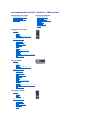 1
1
-
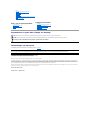 2
2
-
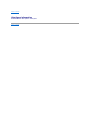 3
3
-
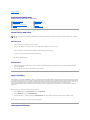 4
4
-
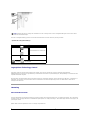 5
5
-
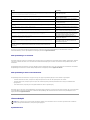 6
6
-
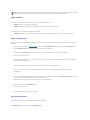 7
7
-
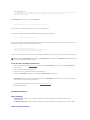 8
8
-
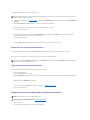 9
9
-
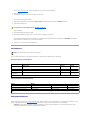 10
10
-
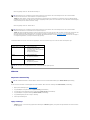 11
11
-
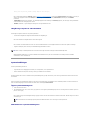 12
12
-
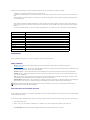 13
13
-
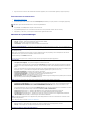 14
14
-
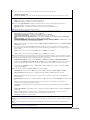 15
15
-
 16
16
-
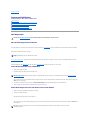 17
17
-
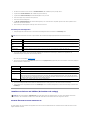 18
18
-
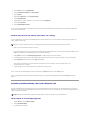 19
19
-
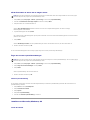 20
20
-
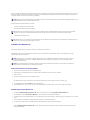 21
21
-
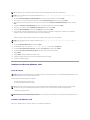 22
22
-
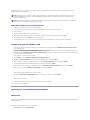 23
23
-
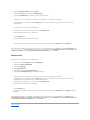 24
24
-
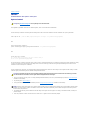 25
25
-
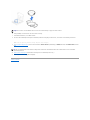 26
26
-
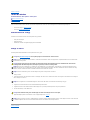 27
27
-
 28
28
-
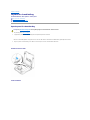 29
29
-
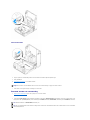 30
30
-
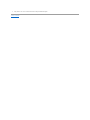 31
31
-
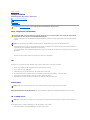 32
32
-
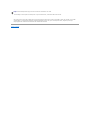 33
33
-
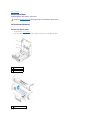 34
34
-
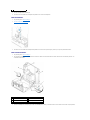 35
35
-
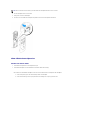 36
36
-
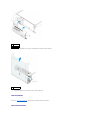 37
37
-
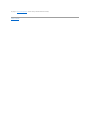 38
38
-
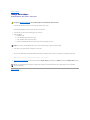 39
39
-
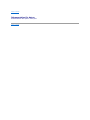 40
40
-
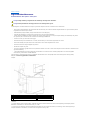 41
41
-
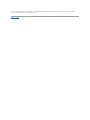 42
42
-
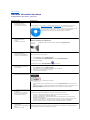 43
43
-
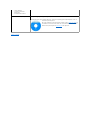 44
44
-
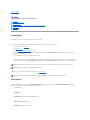 45
45
-
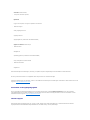 46
46
-
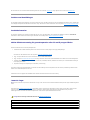 47
47
-
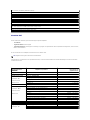 48
48
-
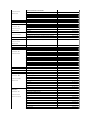 49
49
-
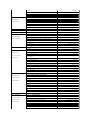 50
50
-
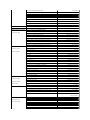 51
51
-
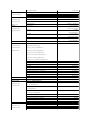 52
52
-
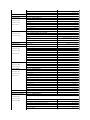 53
53
-
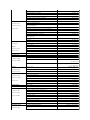 54
54
-
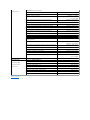 55
55
-
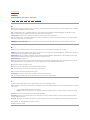 56
56
-
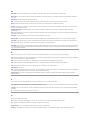 57
57
-
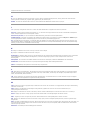 58
58
-
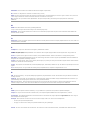 59
59
-
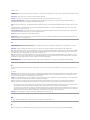 60
60
-
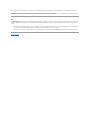 61
61
-
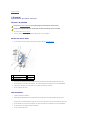 62
62
-
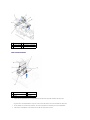 63
63
-
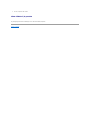 64
64
-
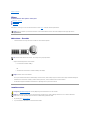 65
65
-
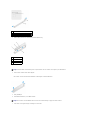 66
66
-
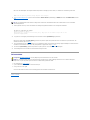 67
67
-
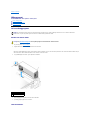 68
68
-
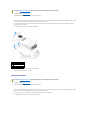 69
69
-
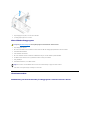 70
70
-
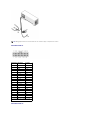 71
71
-
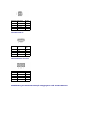 72
72
-
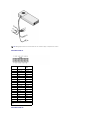 73
73
-
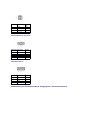 74
74
-
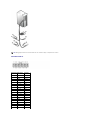 75
75
-
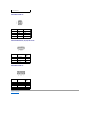 76
76
-
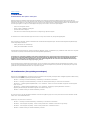 77
77
-
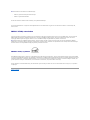 78
78
-
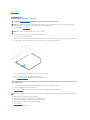 79
79
-
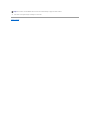 80
80
-
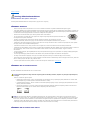 81
81
-
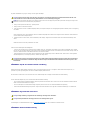 82
82
-
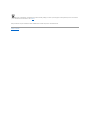 83
83
-
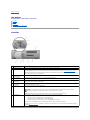 84
84
-
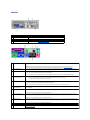 85
85
-
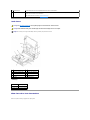 86
86
-
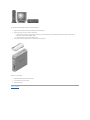 87
87
-
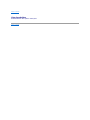 88
88
-
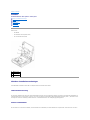 89
89
-
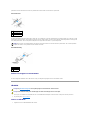 90
90
-
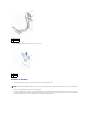 91
91
-
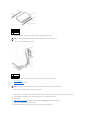 92
92
-
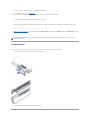 93
93
-
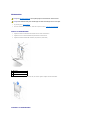 94
94
-
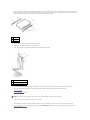 95
95
-
 96
96
-
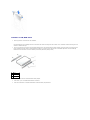 97
97
-
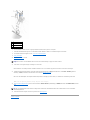 98
98
-
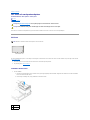 99
99
-
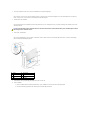 100
100
-
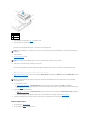 101
101
-
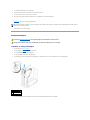 102
102
-
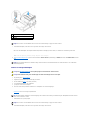 103
103
-
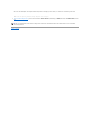 104
104
-
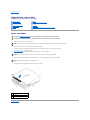 105
105
-
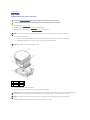 106
106
-
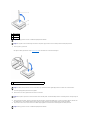 107
107
-
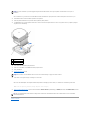 108
108
-
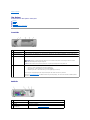 109
109
-
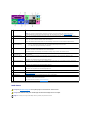 110
110
-
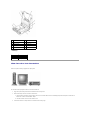 111
111
-
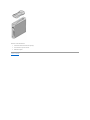 112
112
-
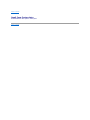 113
113
-
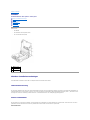 114
114
-
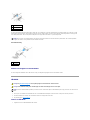 115
115
-
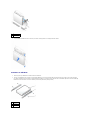 116
116
-
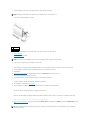 117
117
-
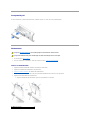 118
118
-
 119
119
-
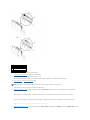 120
120
-
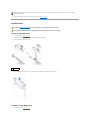 121
121
-
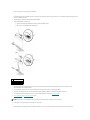 122
122
-
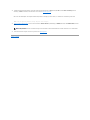 123
123
-
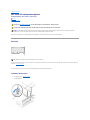 124
124
-
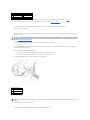 125
125
-
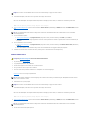 126
126
-
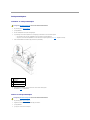 127
127
-
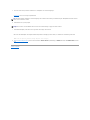 128
128
-
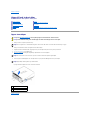 129
129
-
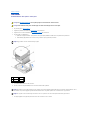 130
130
-
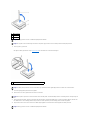 131
131
-
 132
132
-
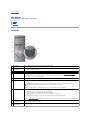 133
133
-
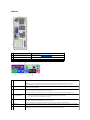 134
134
-
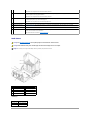 135
135
-
 136
136
-
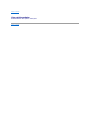 137
137
-
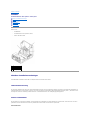 138
138
-
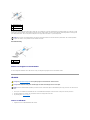 139
139
-
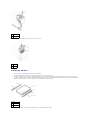 140
140
-
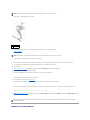 141
141
-
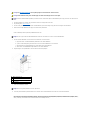 142
142
-
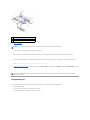 143
143
-
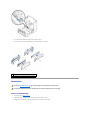 144
144
-
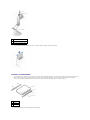 145
145
-
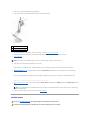 146
146
-
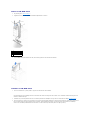 147
147
-
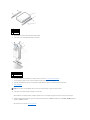 148
148
-
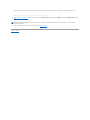 149
149
-
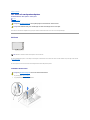 150
150
-
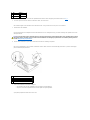 151
151
-
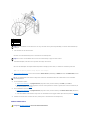 152
152
-
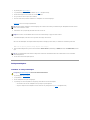 153
153
-
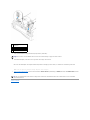 154
154
-
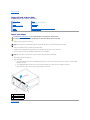 155
155
-
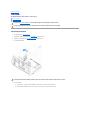 156
156
-
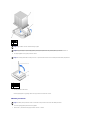 157
157
-
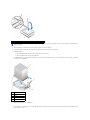 158
158
-
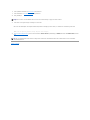 159
159
-
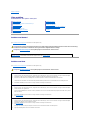 160
160
-
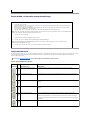 161
161
-
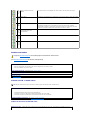 162
162
-
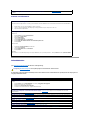 163
163
-
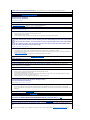 164
164
-
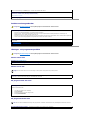 165
165
-
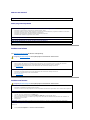 166
166
-
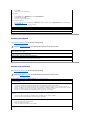 167
167
-
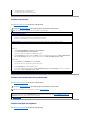 168
168
-
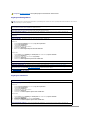 169
169
-
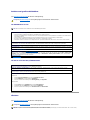 170
170
-
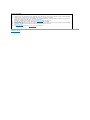 171
171
-
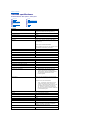 172
172
-
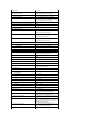 173
173
-
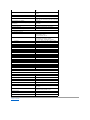 174
174
-
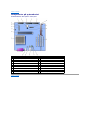 175
175
-
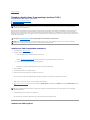 176
176
-
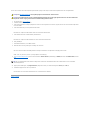 177
177
-
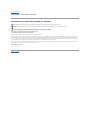 178
178
-
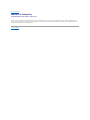 179
179
Relaterade papper
-
Dell OptiPlex GX270 Användarguide
-
Dell Latitude D400 Användarguide
-
Dell Latitude D505 Bruksanvisning
-
Dell OptiPlex 170L Användarguide
-
Dell OptiPlex SX280 Användarguide
-
Dell OptiPlex 745 Användarguide
-
Dell OptiPlex GX280 Användarguide
-
Dell OptiPlex 745c Användarguide
-
Dell OptiPlex GX520 Användarguide
-
Dell OptiPlex 760 Användarmanual